الوضع الآمن هواوي. تعطيل الوضع الآمن في اليوتيوب
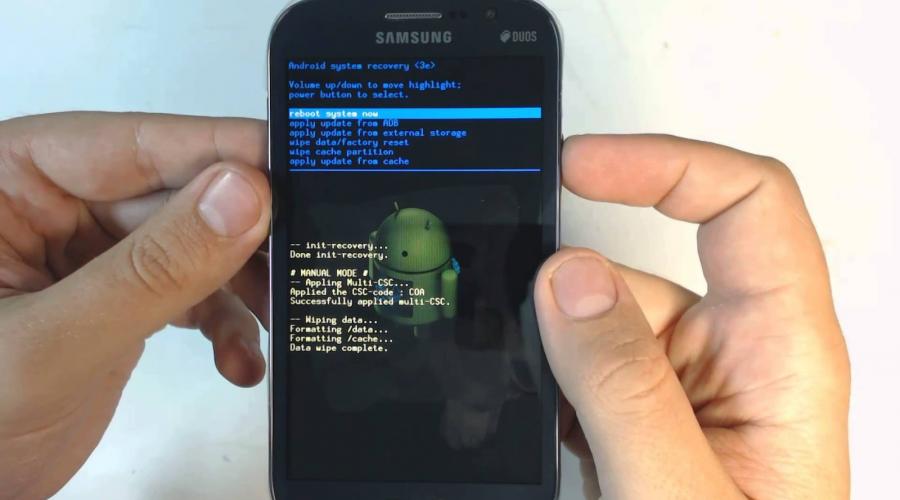
عند تفعيله على الهاتف الوضع الآمن، يمكنك فقط استخدام تطبيقات المصنع، وتلك التي تم تنزيلها منها مصادر الطرف الثالث، يتوقف عن العمل. في كثير من الأحيان يتم تشغيله دون تدخل المستخدم، والذي يحدث بسبب الضرر نظام التشغيلأو أنواع مختلفة من أعطال الأداة. دعونا نلقي نظرة على كيفية تعطيل الأمان على هاتفك. وضع أندرويد.
الوضع الآمن ضروري لحماية نظام التشغيل. الحقيقة انه تطبيقات الطرف الثالثوغالباً ما تتسبب البرامج في حدوث أعطال مختلفة في عملها. يتم تحميل الهاتف ببطء، ويتأخر باستمرار، وتستنزف البطارية بشكل أسرع بكثير من المعتاد.
في كثير من الأحيان، عند تمكين الوضع الآمن، تختفي هذه المشكلات ويتم استعادة وظائف الجهاز. يشير هذا إلى أن مواطن الخلل ناتجة عن التطبيقات التي قام المستخدم بتنزيلها بعد شراء الأداة.
في مثل هذه الحالة، من الضروري الكشف عن مصدر المشكلة وإزالتها. فقط بعد ذلك يمكن تحويل الجهاز إلى التشغيل العادي.
في مذكرة. لا يشير تمكين الوضع الآمن دائمًا إلى وجود مشكلات؛ ففي بعض الأحيان يتم تنشيطه أثناء التشغيل العادي للجهاز ونظام التشغيل.
يحدث هذا غالبًا نتيجة لخروج مفتاح التحكم في مستوى الصوت. قد يكون سبب هذه المشكلة هو أن الغطاء ضيق للغاية.
كيف نفهم أن الخيار ممكّن
العلامة الرئيسية لتنشيط الوضع الآمن على الجهاز هي توقف الموارد التي قام المستخدم بتنزيلها بعد شراء الهاتف. وفي الوقت نفسه، تعمل تطبيقات المصنع دون انقطاع.
ومع ذلك، قد تكون هناك عوامل أخرى أيضًا سببًا لتوقف برامج الطرف الثالث عن العمل، لذا يجب الانتباه إلى الركن الأيسر السفلي من شاشة الأداة. إذا تم تنشيط الوضع الآمن، فسيتم عرض الرمز المقابل هناك.
إذا لم يكن هناك رمز على الشاشة، ولكن لا تزال تطبيقات الطرف الثالث لا تعمل، فمن المستحق التحقق من حالة الهاتف. عليك أن تفعل ذلك بهذه الطريقة:
- قم بإلغاء قفل جهازك.
- اضغط مع الاستمرار على زر إيقاف التشغيل.
- عندما تظهر نافذة القائمة، تحقق مما إذا كانت الرسالة "Go to Safe Mode" معروضة أم لا. إذا لم يحدث هذا، فهذا يعني أنه قيد التشغيل بالفعل.
فيما يلي طرق إيقاف تشغيل الوضع الآمن على هاتف Android الخاص بك.
تعطيل الوضع الآمن باستخدام Android

يمكنك إزالة الوضع الآمن من لوحة الإشعارات. للقيام بذلك، عليك التصرف بهذا الترتيب:
- فتح الأداة.
- حرك إصبعك عبر الشاشة من أعلى إلى أسفل.
- انقر فوق النقش: "تم تنشيط الوضع الآمن".
- أعد تشغيل الجهاز.
في مذكرة. إذا تمكن المستخدم من اكتشاف أحد التطبيقات التي تسببت في تعطل نظام التشغيل وتمكين الوضع الآمن، فيمكن إلغاء تنشيطه عن طريق حذف المورد الضار وإعادة تشغيل الجهاز.
باستخدام مجموعة من الأزرار
يمكنك إزالة الأداة الذكية من الوضع الآمن عن طريق الضغط على أزرار معينة على الجهاز. هناك عدة طرق لتنفيذ هذا الإجراء.
الطريقة الأولى: زر الصفحة الرئيسية ولإعادة الهاتف إلى وضعه السابق، عليك القيام بما يلي:
- فتح الأداة.
- اضغط على زر إعادة الضبط.
- عندما يبدأ الهاتف في التمهيد، اضغط باستمرار على مفتاح الصفحة الرئيسية.
في مذكرة. بعض أجهزة محمولةلا توفر إعادة التشغيل؛ في هذه الحالة، يمكنك ببساطة إيقاف تشغيل الهاتف ثم تشغيله مرة أخرى.
الطريقة الثانية: التحكم في مستوى الصوت . لإيقاف تشغيل الوضع الآمن بهذه الطريقة، عليك القيام بما يلي:
- فتح الأداة.
- انقر فوق أمر إعادة التشغيل.
- أثناء بدء تشغيل الهاتف، اضغط باستمرار على مفتاح التحكم في مستوى الصوت.
سيتم تعطيل الوضع الآمن بغض النظر عن كيفية الضغط على المفتاح أو زيادته أو نقصانه. الشيء الرئيسي هو الاحتفاظ به حتى يتم تحميل الأداة بالكامل.
من خلال العودة إلى إعدادات المصنع

إذا كان أحد التطبيقات التي تم تنزيلها يتداخل مع التشغيل العادي للجهاز، ولكن لم يتمكن المستخدم من اكتشاف أي منها يسبب المشكلة، أفضل طريقة للخروجسيتم إعادة ضبط الهاتف على إعدادات المصنع. يمكن القيام بذلك في إعدادات الأداة الذكية من خلال النقر على الأمر المناسب، أو بهذه الطريقة:
- قم بإيقاف تشغيل الهاتف ثم قم بتشغيله مرة أخرى.
- أثناء عملية التمهيد، اضغط باستمرار على زري الطاقة وخفض مستوى الصوت في نفس الوقت.
- عندما تظهر القائمة، حدد سطر إعادة ضبط المصنع باستخدام مفتاح مستوى الصوت، ثم قم بتنشيط العملية باستخدام زر الطاقة.
- قم بتأكيد الإجراء وانتظر حتى تكتمل عملية إعادة التعيين.
انتباه! نتيجة "التراجع" إلى الإعدادات الأوليةسيتم فقدان جميع البيانات المحفوظة على الهاتف. لذلك، قبل إجراء العملية، يجب عليك القيام بها دعمبيانات.
يمكنك القيام بذلك في إعدادات هاتفك أو نقل المعلومات الضرورية إلى جهاز آخر ثم تنزيلها مرة أخرى.
طرق أخرى لإيقاف تشغيل الوضع الآمن في Android
وهناك آخرون، أكثر طرق بسيطةتعطيل الوضع الآمن. لإلغاء تنشيطه، يمكنك اختيار أحد الخيارات التالية:
- قم بإزالة جميع التطبيقات التي تم تنزيلها. إذا كان سبب الفشل هو أحد هذه الأسباب، فسيتم تعطيل الوضع الآمن بعد تنفيذ هذه الخطوات.
- أعد تركيب البطارية وبطاقة SIM. تحتاج أولاً إلى إيقاف تشغيل الهاتف، ثم إزالة البطارية وبطاقة SIM، والانتظار لمدة 30 ثانية على الأقل ثم إدخالهما مرة أخرى. بعد ذلك، قم بتشغيل الجهاز مرة أخرى.
ومن المهم أن نفهم أن هذه الأساليب، على الرغم من بساطتها، ليست فعالة دائما. إذا لم يتم تعطيل الوضع الآمن بعد إجراء عمليات التلاعب، فيجب عليك اللجوء إلى إعادة ضبط الإعدادات.
المضاعفات المحتملة
في حالات نادرة، يحدث أن أيا من الأساليب الموصوفة لا يساعد. على الأرجح، السبب في ذلك هو وجود خلل في البرامج الثابتة.

تحدث هذه المشكلة لأسباب مختلفة، ولا يمكن التعامل معها إلا من قبل متخصص. في مثل هذه الحالة، لا ينبغي الاستمرار في التجارب، ومن الأفضل طلب المساعدة المتخصصة.
في معظم الحالات، عند تفعيل الوضع الآمن، يمكن للمستخدم حل المشكلة بنفسه. الشيء الرئيسي هو الالتزام بخوارزمية الإجراءات الموصوفة أثناء إيقاف تشغيلها. ولمنع حدوث مشاكل في تشغيل الأداة في المستقبل، يجدر تثبيت برنامج مكافحة فيروسات قوي وتجنب تنزيل البرامج والتطبيقات من مصادر غير موثوقة.
هل توقف جهازك عن العمل بشكل طبيعي؟ سيساعدك الوضع الآمن على حل هذه المشكلة.
ملاحة
يدرك كل مستخدم كمبيوتر أكثر أو أقل خبرة أن هناك وضعًا آمنًا خاصًا في النظام، مصممةلإصلاح المشاكل. Android ليس استثناءً، ولكن لا يعلم الجميع عن الوضع الآمن الخاص به
لماذا تحتاج إلى الوضع الآمن؟
- في البداية، يجدر بنا أن نقول لماذا قد يكون الوضع الآمن في Android مفيدًا على الإطلاق. يعلم الجميع أن Android هو نظام ديمقراطي يمكنك من خلاله القيام بأشياء لا يستطيع الآخرون القيام بها
- باستخدام البرامج التي تم تنزيلها أو يدويًا، يمكنك تغيير مظهر النظام وتشغيله بالطريقة التي تريدها. ولكن لهذا السبب، يتم كسر تشغيل الجهاز في بعض الأحيان، ويمكن تصحيح ذلك باستخدام الوضع الآمن
- عند تشغيله، ستعمل تطبيقات النظام فقط، ويمكنك التخلص من البرامج غير الضرورية، ثم تسجيل الدخول في الوضع العادي
كيفية الدخول إلى الوضع الآمن؟
- للدخول تحتاج إلى: الضغط مع الاستمرار على زر الطاقة حتى تظهر قائمة إيقاف التشغيل
حدد إيقاف التشغيل واستمر بإصبعك عليه حتى تظهر هذه القائمة:

- بعد ظهور سطح المكتب، ستظهر رسالة في الزاوية السفلية تفيد بأن الهاتف أو الجهاز اللوحي يعمل في الوضع الآمن. يمكنك الآن القيام بجميع الإجراءات اللازمة أو إزالة التطبيقات غير الضرورية. بالإضافة إلى ذلك، ستتاح لك الفرصة لمعرفة كيفية عمل Android دون تحميل البرامج غير الضرورية

- ولإعادة كل شيء إلى مكانه، قم بإعادة تشغيل الجهاز مرة أخرى. في بعض المواقف، تنشأ الصعوبات، ويتم تشغيل الأداة مرة أخرى في الوضع الآمن. لإصلاح هذه المشكلة، قم بإزالة البطارية للحظة ثم أدخلها مرة أخرى.
كيفية تعطيل الوضع الآمن؟
هناك عدة طرق للقيام بذلك:
- لإلغاء التنشيط، افصل جهازك لفترة وجيزة وأزل البطارية. بعد ذلك، انتظر 30 ثانية وأعده إلى مكانه. بعد ذلك، يجب أن يتم تشغيل الجهاز في الوضع العادي مع تشغيل جميع البرامج والنظام نفسه
- هذه الطريقة ليست عالمية، لأنه اليوم ليس كل هاتف ذكي أو جهاز لوحي يحتوي على بطارية قابلة للإزالة. هذا ينطبق بشكل خاص على العديد من النماذج الصينية. ولذلك، فإن هذا الظرف لا يسمح بتطبيقه على جميع الأجهزة تماما.
- الأجهزة. بمجرد أن يبدأ التحميل، اضغط على زر "الصفحة الرئيسية" ولا تحرره حتى يتم تشغيل الأداة بالكامل
- في بعض الحالات، لا يحتوي الجهاز ببساطة على وظيفة إعادة التشغيل. في هذه الحالة، تحتاج فقط إلى إيقاف تشغيل الأداة الذكية وتشغيلها بنفس الطريقة
- بالنسبة للطريقة الثالثة، تحتاج إلى إيقاف تشغيل الجهاز أو إعادة تشغيله. عند البدء، عليك الضغط مع الاستمرار على زر خفض مستوى الصوت حتى يتم تشغيل الهاتف بالكامل
- بعد الانتهاء من هذه الخطوات، سيتم نقلك إلى جزء النظام بالجهاز، حيث تحتاج إلى النقر فوق "مسح البيانات / إعادة ضبط المصنع"
تحتاج إلى التحديد باستخدام زر إيقاف التشغيل. بعد ذلك، ستظهر لك شاشة لتأكيد حذف كافة البيانات من الهاتف الذكي، والتي يجب عليك الرد عليها بالإيجاب - بعد ذلك، انتظر حتى يتم حذف جميع المعلومات من الأداة الذكية وأعد تشغيلها في الوضع العادي
- بالنسبة لبعض الطرز، بدلاً من خفض مستوى الصوت، تحتاج إلى رفع مستوى الصوت. كل هذا يتوقف على الجهاز وإصدار التشغيل
- على أية حال، واحد على الأقل .ما سبقستساعدك هذه الطرق على التعامل مع تعطيل الوضع الآمن على جهازك، ومن ثم سيعمل بشكل طبيعي مرة أخرى
الفيديو: كيفية إزالة الوضع الآمن على نظام التشغيل Android؟
على الرغم من أن Android هو نظام تشغيل مستقر وآمن إلى حد ما، إلا أنه لا يزال غير محمي من حالات الفشل المختلفة وتأثيرات الجهات الخارجية. برمجة. ولكن هناك ميزة رائعة لتشخيص المشاكل المتعلقة بالبرامج الموجودة على جهازك.
ما هو الوضع الآمن على أندرويد؟
الوضع الآمن لنظام Android هو وضع تشغيل النظام الذي تعمل فيه فقط تطبيقات النظام المرفقة مع الجهاز عند الشراء.
لما هذا؟ النقطة المهمة هي أنه إذا بدأ هاتفك الذكي أو جهازك اللوحي في العمل ببطء، أو نفاد الشحن بسرعة، أو يتم إعادة التشغيل باستمرار بشكل عام، فيمكنك معرفة ما إذا كان السبب وراء هذه المشكلات برامج الطرف الثالث. إذا اختفت مشاكل الجهاز في الوضع الآمن، فأنت بحاجة إلى البحث عن مصدر المشكلة عن طريق حذف (تعطيل) التطبيقات الفردية.
تمكين الوضع الآمن
تجدر الإشارة على الفور إلى أن عملية تحميل الوضع الآمن ستختلف اعتمادًا على إصدارات أندرويدوفي بعض الحالات من الشركة المصنعة للجهاز.
لأصحاب الأدوات مع الإصدارذكري المظهر4.1 وما فوقسيكون الإجراء الخاص بتمكين الوضع الآمن كما يلي:
للمستخدمينذكري المظهر4.0 أو أكثر الإصدارات السابقة نظام التشغيل الإجراء مختلف:

 كما ذكرنا سابقًا، قد تختلف عملية الدخول إلى الوضع الآمن لنظام Android وفقًا للشركة المصنعة للجهاز. على سبيل المثال، على هواتف سامسونج الذكية للتشغيل الوضع الآمنعند تشغيله، تحتاج إلى الضغط باستمرار على مفتاح خفض مستوى الصوت، أو عند ظهور شاشة التوقف، اضغط على زر "القائمة" عدة مرات حتى يتم تشغيل الجهاز.
كما ذكرنا سابقًا، قد تختلف عملية الدخول إلى الوضع الآمن لنظام Android وفقًا للشركة المصنعة للجهاز. على سبيل المثال، على هواتف سامسونج الذكية للتشغيل الوضع الآمنعند تشغيله، تحتاج إلى الضغط باستمرار على مفتاح خفض مستوى الصوت، أو عند ظهور شاشة التوقف، اضغط على زر "القائمة" عدة مرات حتى يتم تشغيل الجهاز. 
استكشاف الأخطاء وإصلاحها
كما قلنا سابقًا، يعمل ما يلي فقط في الوضع الآمن: تطبيق النظام، والتي تم تثبيتها بشكل افتراضي. أولئك. سيتم تعطيل البرامج والألعاب والأدوات التي قمت بتثبيتها بنفسك.
الآن عليك فقط أن تشاهد كيف تتصرف الأداة. هل اختفت المشاكل التي تمت ملاحظتها في الوضع العادي: مواطن الخلل، وحالات التباطؤ، والإعلانات المنبثقة، وما إلى ذلك. إذا كانت الإجابة بنعم، فالسبب بالتأكيد في برامج الطرف الثالث.
يمكنك عزل المشكلة عن طريق إلغاء تثبيت التطبيقات المثبتة واحدًا تلو الآخر كالمعتاد. بعد حذف تطبيق آخر، تحتاج إلى تقييم التغييرات في تشغيل الجهاز. إذا ظهرت مشكلات مؤخرًا، فيمكنك بدء هذا الإجراء باستخدام أحدث التطبيقات المثبتة. قبل إلغاء تثبيت البرامج، إذا لزم الأمر، عليك القيام بذلك النسخ الاحتياطيةبياناتهم.
تعد إزالة التطبيقات عملية طويلة جدًا، خاصة إذا كان لديك عشرات التطبيقات، أو حتى أكثر من مائة منها. في هذه الحالة، يمكنك تجربة طريقة أخرى للعثور على التطبيق الذي به مشكلة. لهذا:

سيسمح لك هذا الإجراء بعدم حذف التطبيق بالكامل، ولكن فقط إيقاف تشغيله في ذاكرة الجهاز. مرة أخرى، إذا اختفت مشاكل الجهاز بعد إيقاف أي برنامج، فهذا يعني أنك وجدت تطبيقًا "سيئًا". كل ما تبقى هو إزالته وتأكيد فرضيتك.
لإعادة الجهاز إلى الوضع العادي، ما عليك سوى إعادة تشغيله دون الضغط على أي مفاتيح إضافية.
قد يتم تشغيل الوضع الآمن تلقائيًا على جهاز Android (جهاز لوحي أو هاتف) بسبب تلف سلامة العلبة أو زر الطاقة أو التحكم في مستوى الصوت. وأيضا بسبب البحت صراعات البرمجياتبين التطبيقات المثبتةنتيجة لخلل في نظام التشغيل.
في الحالة الأخيرة (في حالة عدم وجود أعطال مادية)، يمكنك استعادة وضع التشغيل القياسي على نظام Android باستخدام الخطوات التالية:
ملحوظة. إذا لم يكن من الممكن إزالة الوضع الآمن المنشط باستخدام أحد الخيارات المقترحة، فجرّب خيارًا آخر. يمكن تنفيذ إجراء إلغاء التنشيط على الأجهزة المحمولة ذات العلامات التجارية المختلفة بشكل مختلف.
طُرق
#1
1. قم بإيقاف تشغيل هاتفك.
2. افتح العلبة وقم بإزالة البطارية.

3. بعد بضع دقائق، أدخل البطارية.
4. قم بتشغيل الهاتف، وأدخل رمز PIN لبطاقة SIM.

5. بمجرد اكتمال التنزيل، سيعود نظام التشغيل تلقائيًا إلى الوضع القياسي.
#2

2. من القائمة التي تظهر على الشاشة، حدد إيقاف التشغيل.

3. قم بتشغيل الجهاز مرة أخرى. وأثناء بدء تشغيل نظام التشغيل، عندما يظهر الشعار على الشاشة، اضغط مع الاستمرار على زر "رفع مستوى الصوت".
#3
1. اضغط على زر "إيقاف التشغيل".
2. اضغط على "إيقاف" في اللوحة التي تفتح.

3. قم بتشغيل جهاز Android الخاص بك. أثناء تشغيل النظام (بعد ظهور الشعار)، اضغط باستمرار على زر "خفض مستوى الصوت".
#4
إذا تم تنشيط الوضع الآمن بعد تثبيت أحد التطبيقات، فقم بإزالته وإعادة تشغيل الجهاز.
#5
أعد تشغيل جهازك واستمر في الضغط على زر الصفحة الرئيسية أثناء تشغيله.
حظًا سعيدًا وتصحيحًا سريعًا لجهاز Android الخاص بك!